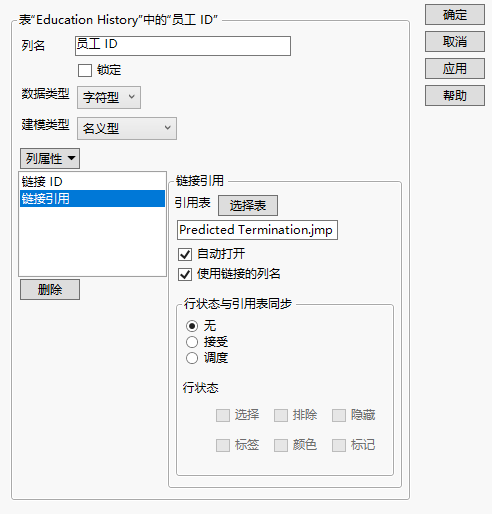虚拟连接属性
虚拟连接将一个主数据表链接到一个或多个辅助数据表。该功能支持主数据表访问辅助数据表中的数据,而不必物理连接这些表。请参见虚拟连接数据表。
可通过“链接 ID”和“链接引用”列属性进行链接。
注意:
• “链接 ID”列与“链接引用”列的数据类型必须匹配。
• “链接 ID”与“链接引用”对于“行状态”和“表达式”数据类型无效。
• 请考虑在添加“链接引用”列属性之前添加“链接 ID”列属性,以便主表中的引用列可链接到某列。
链接 ID
“链接 ID”列属性将辅助数据表中的某列标记为 ID 列。也就是说,该数据表的各行通过该 ID 列的值唯一标识。包含“链接 ID”列属性的数据表称为引用的数据表。
要添加“链接 ID”列属性,请先选择该列,再选择列 > 列信息,然后从“列属性”列表中选择链接 ID。确保已选中“链接 ID”复选框,然后点击确定。选中的复选框指示该列是数据表的 ID 列。
链接引用
“链接引用”列属性将主数据表中的某列映射到引用数据表中的 ID 列。包含链接引用的列称为引用列。引用列可通过 ID 列查找辅助数据表中的数据。
要添加“链接引用”列属性,请先选择该列,再选择列 > 列信息,然后从“列属性”列表中选择链接引用。输入主表的路径,然后点击确定。若您输入的路径正确,引用列会在您点击“确定”后显示在主表的列面板中。
注意:
• 该路径区分大小写。
• 考虑将数据表放入同一文件夹。然后您可以省略“链接引用”属性中的目录名称,仅包含数据表名称。若不这样做,则包含数据表的完整路径(如 c:/users/marie/My Data.jmp)。
• 您还可以通过在“链接引用”路径中使用 JMP 路径变量来提高概率。Figure 5.9显示了一个示例。在路径中输入一个正斜杠,将数据表与 Windows 和 macOS 用户共享。有关路径变量的详细信息,请参见《Scripting Guide》中的Path Variables。
• 您可以通过右击某列添加“链接引用”属性来避免输入该路径。请参见虚拟连接列的示例。
• 选择“行状态同步”选项以同步包含虚拟连接列的数据表中的行状态。请参见示例:虚拟连接的列和显示行状态。
• 选择“自动打开”以便在打开主数据表时自动打开已链接的表。请参见更新数据表。
• 您可以指定要用在虚拟连接列中的链接列名。该选项支持您指定较短的列名(例如,奶酪而不是奶酪[选择])。在“链接引用”列属性中,选择使用链接的列名。
图 5.9 “链接引用”列属性定义